Adobe Application Manager(简称AAM)报错问题详解
Adobe Application Manager(简称AAM)是用于管理旧版Adobe软件的管理器,后来已经升级为Adobe Creative Cloud(简称ACC),在使用Adobe系列软件时,如果遇到报错提示需要使用Adobe Application Manager来解决此问题,甚至修复安装时也会提示检查许可证所需的Adobe Application Manager丢失或损坏,以下是详细的解决方案。
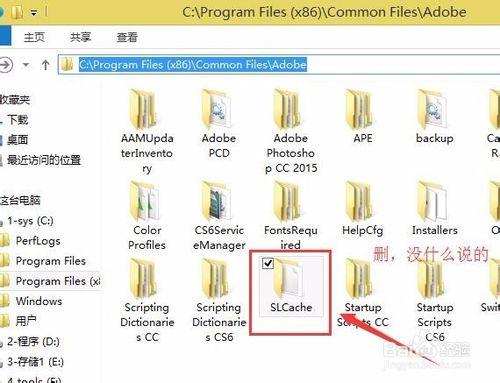
一、AAM报错原因分析
1、AAM文件损坏或丢失:这是最常见的原因之一,可能是由于软件冲突、病毒攻击或人为误操作导致的。
2、系统权限问题:在某些情况下,系统权限设置可能会阻止AAM正常运行。
3、软件版本不兼容:如果你的操作系统版本较新,而AAM版本较旧,可能会出现兼容性问题。
4、网络问题:AAM在运行时可能需要连接到Adobe服务器进行验证或下载更新,如果网络连接不稳定或被防火墙阻止,也可能导致报错。
二、解决AAM报错的步骤
1. 下载或找到AAM安装包
官方下载:虽然Adobe官网可能不再提供直接下载链接,但你可以尝试从Adobe的官方支持页面或社区论坛寻找相关信息。
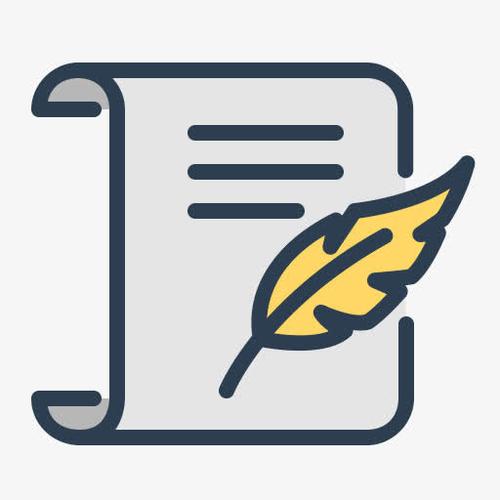
第三方资源:如果官方渠道不可用,你可以从可靠的第三方网站下载AAM安装包,但请注意,使用第三方资源存在风险,请确保来源可靠。
原安装包修复:如果你有报错Adobe软件的原安装包,可以尝试使用它进行修复安装。
2. 删除OOBE文件夹
路径说明:对于32位系统,OOBE文件夹位于C:\Program Files\Common Files\Adobe目录下;对于64位系统,则位于C:\Program Files (x86)\Common Files\Adobe\文件夹下。
删除步骤:首先关闭所有Adobe软件,然后导航到上述路径,找到并删除OOBE文件夹,如果提示文件夹被占用,请进入任务管理器结束相关进程后再尝试删除。
3. 安装AAM或使用原安装包修复
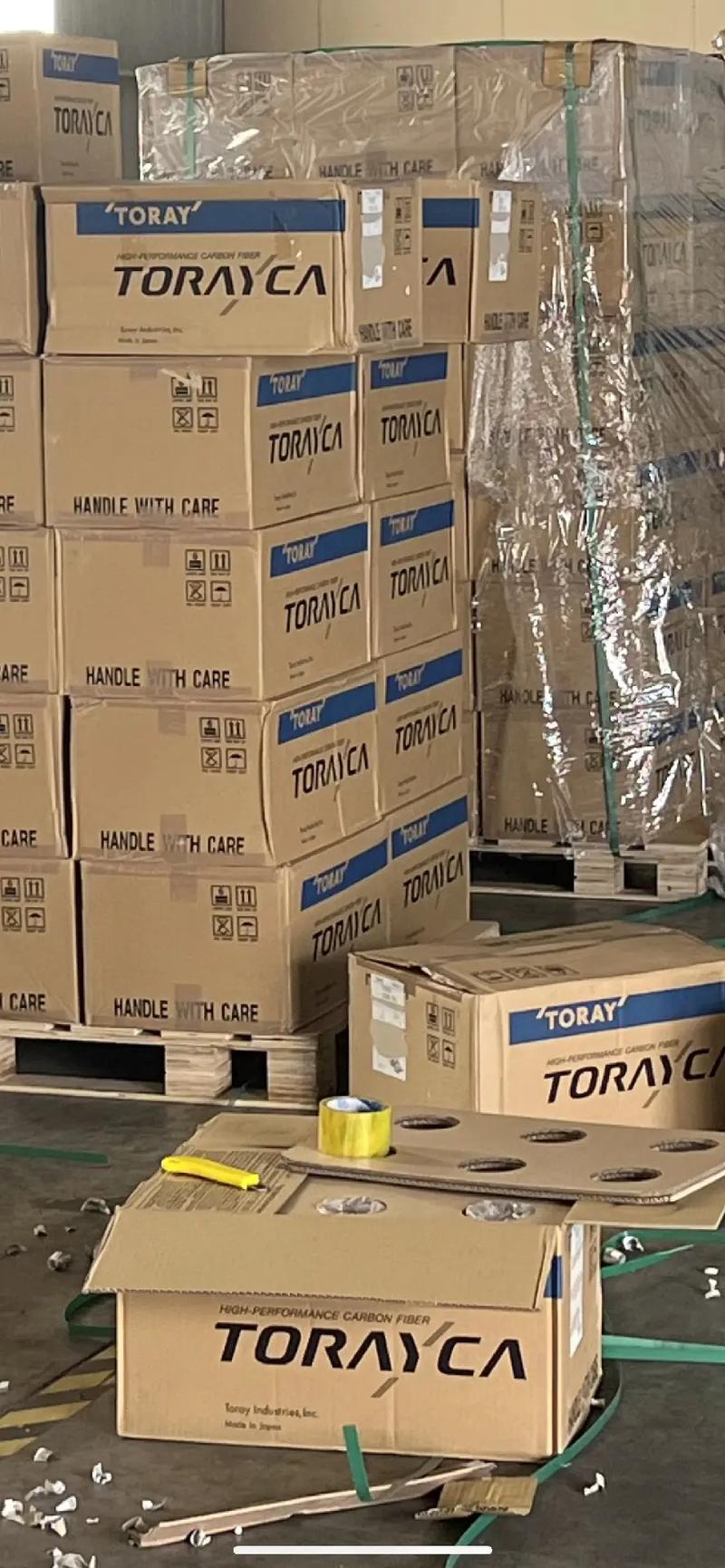
安装AAM:将下载的AAM安装包解压(如果是压缩文件的话),然后按照安装向导进行安装。
修复安装:如果你选择使用原安装包进行修复,请运行该安装包并选择“修复”选项。
4. 检查并调整系统权限
管理员权限:确保你以管理员身份运行AAM安装程序或修复工具。
防火墙设置:检查你的防火墙设置,确保没有阻止Adobe Creative Cloud或AAM的相关进程。
5. 重启计算机并验证
重启:完成上述步骤后,重启你的计算机。
验证:尝试再次运行之前报错的Adobe软件,检查问题是否已解决。
三、常见问题及解答
问:如果删除OOBE文件夹后仍然无法解决问题怎么办?
答:如果删除OOBE文件夹后问题仍未解决,你可以尝试以下方法:
检查其他相关文件夹:有时错误可能不仅仅发生在OOBE文件夹,你还可以尝试检查并删除其他与Adobe相关的临时文件夹或缓存文件。
使用系统文件检查器:在Windows中,你可以使用系统文件检查器(SFC)来扫描并修复受损的系统文件,打开命令提示符(以管理员身份),输入sfc /scannow并回车执行。
重新安装Adobe软件:如果以上方法都无法解决问题,你可能需要考虑卸载并重新安装整个Adobe软件套件。
问:如何预防AAM报错问题?
答:为了预防AAM报错问题,你可以采取以下措施:
定期更新软件:确保你的Adobe软件和AAM(或Creative Cloud)都是最新版本,以便获得最新的功能和安全修复。
避免使用非官方来源的软件:从不可信的来源下载或安装Adobe软件可能会增加文件损坏或感染病毒的风险。
保持系统稳定:定期维护你的计算机系统,包括更新操作系统、驱动程序和安全软件,以确保系统的稳定性和安全性。
注意备份重要数据:在进行任何重大更改或安装新软件之前,始终备份你的重要数据以防万一。











